Начини проналажења и инсталирања драјвера за Ацер тоуцхпад лаптоп
Већина модела нотебоок рачунара компаније Ацер поседује интегрисан тоуцхпад. Захваљујући њему, можете контролисати рачунар без повезаног миша. Међутим, таква опрема ће функционисати исправно само ако су сви неопходни драјвери инсталирани на лаптопу. У наставку ћемо описати све могуће методе за проналажење и инсталирање софтвера на овај уређај.
Садржај
Преузмите драјвер за Ацер лаптоп тоуцхпад
Многе серије производа из поменутог произвођача имају уграђени уређај, а пакет укључује посебан ЦД са софтвером на њему који аутоматски инсталира све одговарајуће управљачке програме. Међутим, понекад није могуће користити ову опцију. Представљамо вам друге доступне методе за учитавање датотека на додирну таблу.
Метод 1: Страница за подршку компаније
Слични подаци сачувани на диску и налазе се на званичној интернет страници произвођача. Најчешће постоје још нове, побољшане верзије софтвера, што омогућава опреми да ради боље и стабилније. Ова опција је најефикаснија од свих приказаних у чланку, а корисник је обавезан да изврши следеће акције:
Идите на службену веб локацију компаније Ацер
- Кроз прегледач који обично користите, идите на службену веб локацију производа компаније.
- Обратите пажњу на три одељке горе. Кликните ЛМБ на "Подршка" и идите на страницу кликом на исто дугме у искачућем менију.
- У траци за претрагу почните да куцате модел лаптопа док не видите одговарајући производ у резултатима. Изаберите је да отворите картицу уређаја.
- Одмах ћете бити премјештени у категорију "Возачи и приручници" . Прво наведите верзију и бице оперативног система.
- Сада потражите линију "ТоуцхПад Дривер" . Обратите пажњу на верзију возача, важно је да је то најновије. На крају, кликните на зелени гумб "Довнлоад" на десној страни да започнете процес преузимања датотеке.
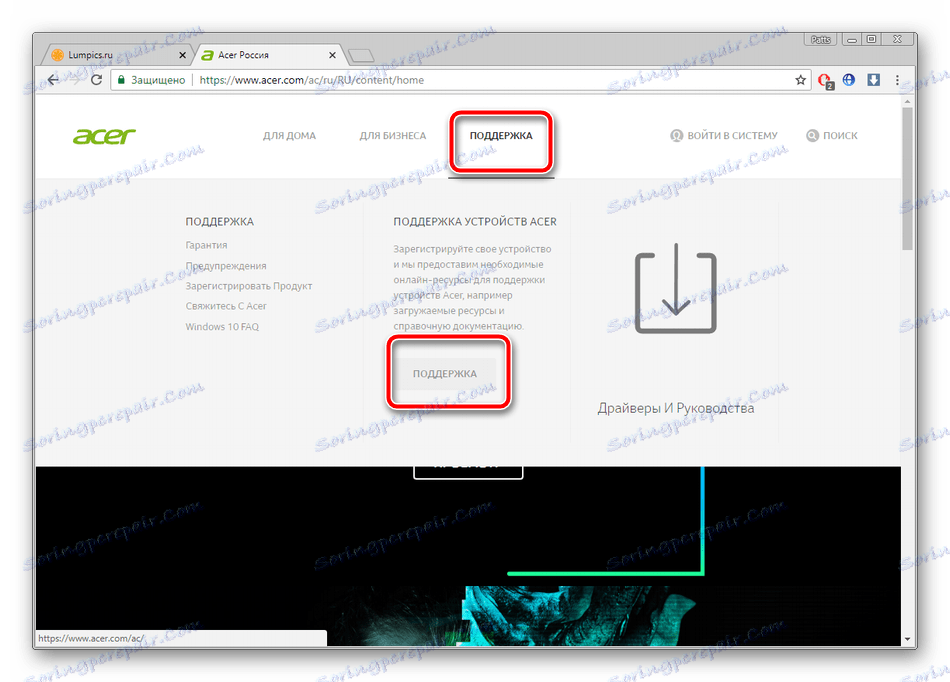
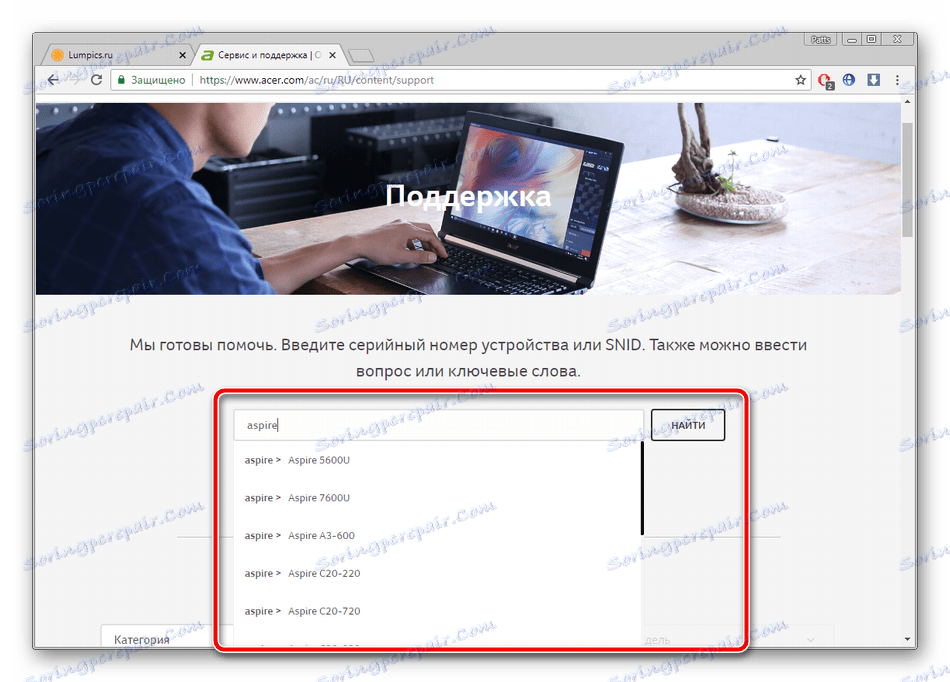
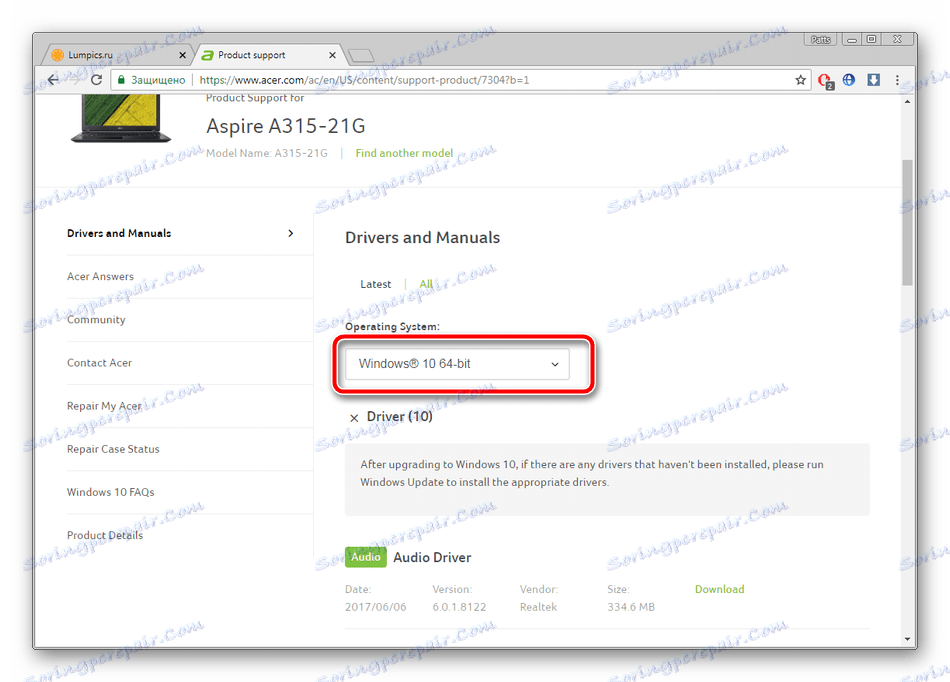
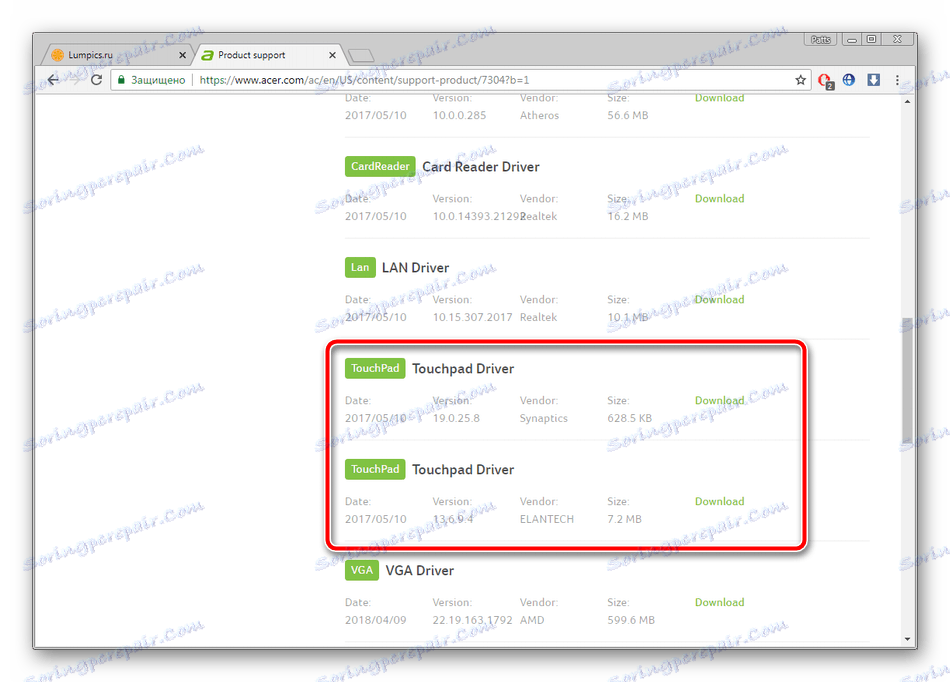
Све што треба да урадите је да отворите преузет инсталатер и покренете процес аутоматског инсталирања. По завршетку, препоручује се поновно покретање лаптопа како би промјене ступиле на снагу.
Метод 2: Специјални софтвер
Понекад морате инсталирати не само управљачки програм за тоуцхпад, већ и за сву осталу уграђену и повезану опрему. У овом случају, најбоља опција била би да користите програме независних произвођача који ће самостално скенирати и инсталирати све пронађене датотеке, укључујући и додирну таблу. Поред тога, није проблем поставити само један управљачки програм на компоненту, само га означите. Детаљне информације о представницима таквог софтвера можете пронаћи у нашем чланку на линку испод.
Више детаља: Најбољи софтвер за инсталирање драјвера
Једно од најбољих решења у овом случају ће бити Дриверпацк решење . Омогућава вам брзо скенирање лаптопа без проблема, откривање исправки и инсталирајте их одмах. Детаљна упутства за рад у овом програму, прочитајте други материјал испод.
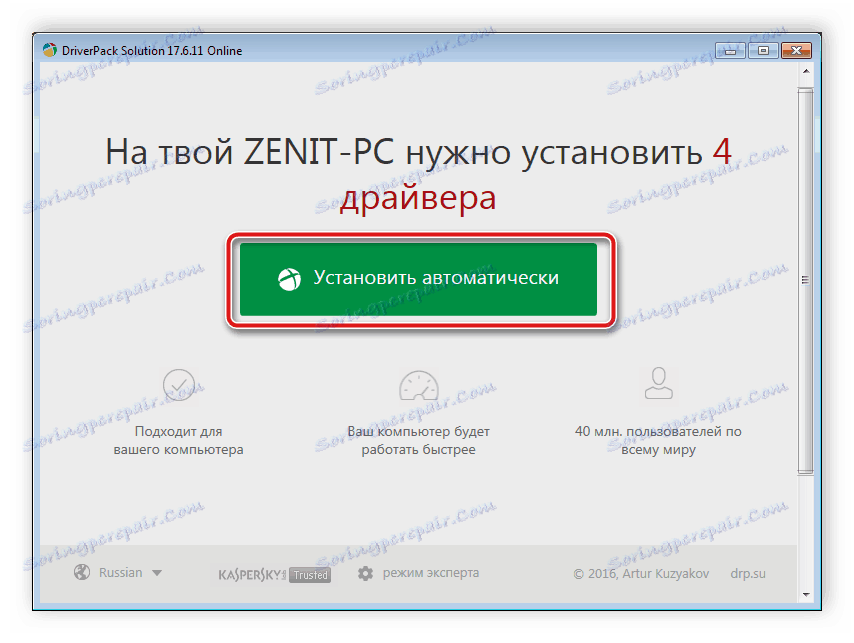
Више детаља: Како ажурирати управљачке програме на рачунару користећи ДриверПацк Солутион
Метод 3: Јединствени ИД уређаја
Још једна доказана метода је да потражите управљач који користи идентификатор тоуцхпад-а путем специјалних веб услуга. Захваљујући овом јединственом коду постоји апсолутна шанса да добијете одговарајуће датотеке. Постоји велики број Ацер лаптоп модела, не можемо вам дати ИД сваког уређаја, па прочитајте чланак на линку испод. У њему ћете научити како да лично пронађете идентификатор.
Више детаља: Тражите драјвере помоћу хардверског ИД-а
Метод 4: Уграђени Виндовс програм
Оперативни систем Виндовс је опремљен уграђеним програмом који скенира и преузима потребне драјвере преко Интернета или претражујући датотеке на медијима. Овај метод ће радити исправно под условом да је компонента откривена од стране система. За више детаља о овој опцији, препоручујемо у водичу за линк испод.
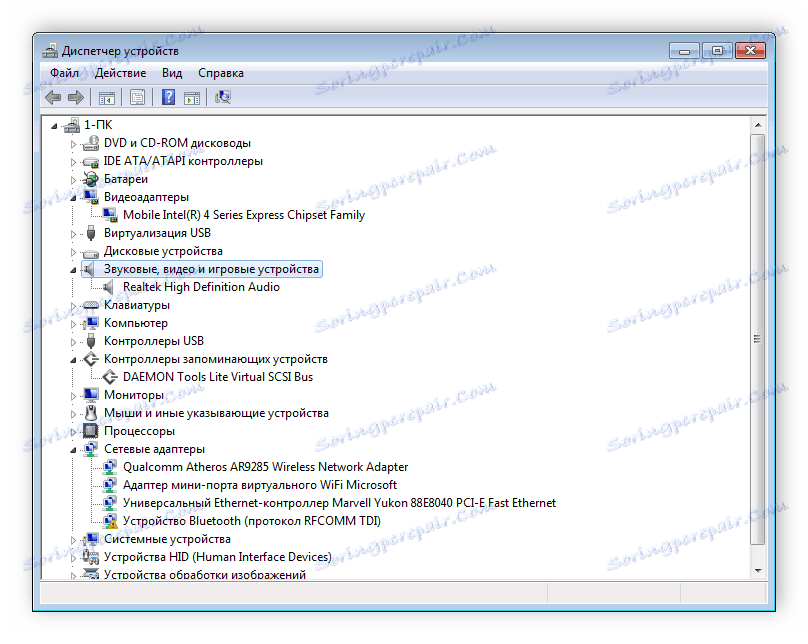
Више детаља: Инсталирање управљачких програма помоћу стандардних Виндовс алата
То је дошло до краја нашег чланка. У њему можете истражити све расположиве методе за проналажење и учитавање драјвера за Ацер лаптоп тоуцхпад. Као што видите, у имплементацији овог процеса нема ништа тешко, само је важно одабрати праву опцију и пратити упутства.
Погледајте и:
Укључивање додирне табле у оперативном систему Виндовс 10
Постављање тоуцхпада на лаптопу за Виндовс 7
